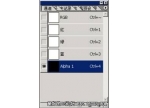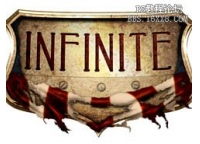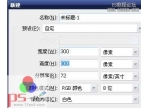用ps制作高光立体三角形logo
来源:一起ps
作者:一起ps吧
学习:700人次
本教程学习如何用photoshop制作高光质感的立体三角形图标,主要用到了钢笔 自定义形状和图层样式,先看效果图。

新建文档1280x1024像素,背景白色,建新层,填充黑色,添加图层样式。

效果如下。

建新层,用钢笔画出下图所示形状,填充黑色。

学习 · 提示
相关教程
关注大神微博加入>>
网友求助,请回答!